[ROZWIĄZANE] Plik lub katalog jest uszkodzony i nieczytelny
Różne / / November 28, 2021
Jeśli napotykasz błąd „Plik lub katalog jest uszkodzony i nieczytelny” podczas próby uzyskania dostępu do zewnętrznego dysku twardego, SD karta lub pendrive, oznacza to, że wystąpił problem z urządzeniem i nie możesz uzyskać do niego dostępu, chyba że problem zostanie rozwiązany z. Błąd może wystąpić, jeśli od czasu do czasu wyciągniesz dysk USB bez jego bezpiecznego usunięcia, infekcję wirusem lub złośliwym oprogramowaniem, uszkodzoną strukturę plików lub uszkodzone sektory itp.
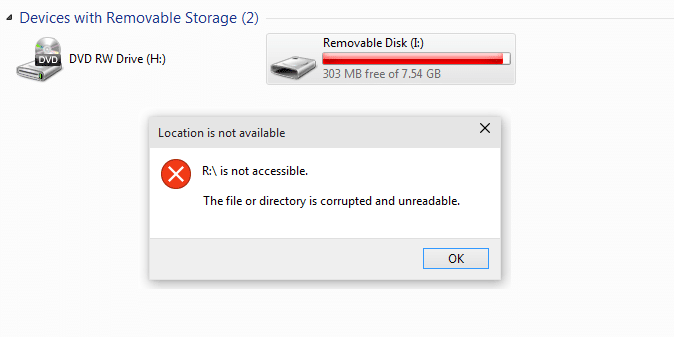
Teraz możesz poznać możliwe przyczyny tego błędu, nadszedł czas, aby zobaczyć, jak rozwiązać problem. Więc nie marnując czasu, zobaczmy, jak faktycznie naprawić plik lub katalog jest uszkodzony i nieczytelny błąd na komputerze z systemem Windows 10 za pomocą poniższego przewodnika rozwiązywania problemów.
Zawartość
- [ROZWIĄZANE] Plik lub katalog jest uszkodzony i nieczytelny
- Metoda 1: Wykonaj sprawdzanie dysku
- Metoda 2: Zmień literę dysku
- Metoda 3: Sformatuj dysk
- Metoda 4: Odzyskaj dane
[ROZWIĄZANE] Plik lub katalog jest uszkodzony i nieczytelny
Upewnij się Utworzyć punkt przywracania na wypadek, gdyby coś poszło nie tak.
Ostrożność: Uruchomienie Checkdisk może spowodować usunięcie danych, ponieważ jeśli zostaną znalezione uszkodzone sektory, sprawdź dysk, usuń wszystkie dane z tej konkretnej partycji, więc upewnij się, że wykonałeś kopię zapasową danych.
Metoda 1: Wykonaj sprawdzanie dysku
1. otwarty Wiersz polecenia. Użytkownik może wykonać ten krok, wyszukując „polecam” a następnie naciśnij Enter.
![Otwórz wiersz polecenia. Użytkownik może wykonać ten krok, wyszukując „cmd”, a następnie naciśnij Enter. | [ROZWIĄZANE] Plik lub katalog jest uszkodzony i nieczytelny](/f/d35695e9ad9267105d75ebc80efc8d2e.jpg)
2. Wpisz następujące polecenie w cmd i naciśnij Enter:
chkdsk C: /f /r /x

Notatka: Upewnij się, że używasz litery dysku, na której jest aktualnie zainstalowany system Windows. Również w powyższym poleceniu C: jest dyskiem, na którym chcemy sprawdzić dysk, / f oznacza flagę, która chkdsk pozwala na naprawienie wszelkich powiązanych błędów z dyskiem, /r niech program chkdsk wyszuka uszkodzone sektory i przeprowadzi odzyskiwanie, a /x nakazuje sprawdzaniu dysku odmontować dysk przed rozpoczęciem proces.
3. Uruchom ponownie komputer, aby zapisać zmiany.
W większości przypadków uruchomienie Check Disk wydaje się Napraw plik lub katalog jest uszkodzony i nieczytelny błąd ale jeśli nadal tkwisz w tym błędzie, przejdź do następnej metody.
Metoda 2: Zmień literę dysku
1. Naciśnij klawisz Windows + R, a następnie wpisz diskmgmt.msc i naciśnij Enter.
2. Teraz kliknij prawym przyciskiem myszy urządzenie zewnętrzne i wybierz Zmień literę dysku i ścieżki.
![zmień literę dysku i ścieżkę |[ROZWIĄZANE] Plik lub katalog jest uszkodzony i nieczytelny](/f/3a8dd2a0d82c8cbfe44845cf508e742a.png)
3. Teraz w następnym oknie kliknij Zmień przycisk.

4. Następnie z rozwijanego menu wybierz dowolny alfabet oprócz bieżącego i kliknij OK.

5. Ten alfabet będzie nową literą dysku Twojego urządzenia.
6. Uruchom ponownie komputer, aby zapisać zmiany i sprawdzić, czy możesz Napraw Plik lub katalog jest uszkodzony i nieczytelny.
Metoda 3: Sformatuj dysk
Jeśli nie masz ważnych danych lub nie wykonujesz kopii zapasowej danych, dobrze jest sformatować dane na dysku twardym, aby raz na zawsze rozwiązać problem. Jeśli nie możesz uzyskać dostępu do dysku za pomocą Eksploratora plików, użyj zarządzania dyskami lub użyj polecenia cmd, aby sformatować dysk.
![Kliknij prawym przyciskiem myszy dysk USB i wybierz Formatuj | [ROZWIĄZANE] Plik lub katalog jest uszkodzony i nieczytelny](/f/1697cbc352283af0da0cda0f9f7efafe.jpg)
Metoda 4: Odzyskaj dane
Jeśli przypadkowo usunąłeś dane na dysku zewnętrznym i chcesz je odzyskać, zalecamy użycie Odzyskiwanie danych Wondershare, który jest dobrze znanym narzędziem do odzyskiwania danych.
Zalecana:
- Brak połączenia z Internetem po aktualizacji do Windows 10 Creators Update
- 12 sposobów na przyspieszenie Google Chrome
- Napraw Windows Update zatrzymany lub zamrożony
- Napraw zablokowanie instalacji Windows 10 Creators Update
To wszystko, co udało Ci się pomyślnie Napraw plik lub katalog jest uszkodzony i nieczytelny błąd ale jeśli nadal masz jakieś pytania dotyczące tego przewodnika, możesz je zadać w sekcji komentarzy.
![[ROZWIĄZANE] Plik lub katalog jest uszkodzony i nieczytelny](/uploads/acceptor/source/69/a2e9bb1969514e868d156e4f6e558a8d__1_.png)


